一、安装apache
高版本不再提供msi安装 下载到的为压缩包方式 需要手动注册apache服务
- 将apache解压至目标文件夹并配置
conf/httpd.conf:

- 以管理员身份运行cmd,键入
.\..\Apache\bin>httpd.exe -k install -n apache安装服务 - 键入
httpd.exe即可启动服务 - 在浏览器中键入localhost:端口号
如下即apache安装成功

二、安装php
下载好php.zip解压至目标文件夹(注意:下载的php应该是有线程安全的版本)
写一个1.php(echo hello world)
cmd里键入php.exe -f 1.php
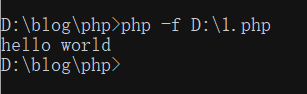
没问题php安装成功,接下来
三、从apache加载php
- 打开php文件中的
php.ini-development改名为php.ini - 修改
php.ini的语句:
①去掉语句;extension_dir=“ext”分号(ini文件中;号为注释符)
②双引号内的ext更改为php安装目录/ext - 修改
apache/conf/httpd.conf在LoadModule代码区下方添加:
#php安装路径/php7apache2_4.dll
LoadModule php_module "php安装目录/php7apache2_4.dll"
#php安装路径
PHPIniDir "php安装目录"
#关联 *.php 文件
AddType application/x-httpd-php .php .phtml
配置中使用
httpd.exe -t 查看配置有无问题
htttp.exe -M 查看加载的模块

搭建时注意:
一、apache和php的版本运行库要求一致 否则报错can't locate api module(原因未明)
二、apache和php配置文件中路径都使用/作为路径分隔符 不得使用\(会当成转义字符 引发报错)
三、从apache加载php模块时 注意代码注释不能置于语句后(tm就是个天坑 浪费老子时间)
四、安装mysql
可以使用离线安装版 这里熟悉环境的配置 提高难度
选择解压缩版:
- 下载好mysql 解压缩至目标文件夹并创建
my.ini
[mysqld]
# 设置mysql的安装目录,也就是刚才我们解压的目录
basedir=D:/blog/mysql
# 设置mysql数据库的数据的存放目录
datadir=D:/blog/mysql/data
# 设置默认使用的端口
port=3306
# 允许最大连接数
max_connections=200
# 允许连接失败的次数。这是为了防止有人试图攻击数据库
max_connect_errors=10
# 服务端使用的字符集
character-set-server=utf8mb4
# 数据库字符集对应一些排序等规则使用的字符集
collation-server=utf8mb4_general_ci
# 创建新表时将使用的默认存储引擎
default-storage-engine=INNODB
# 默认使用“mysql_native_password”插件作为认证加密方式
# MySQL8.0默认认证加密方式为caching_sha2_password
default_authentication_plugin=mysql_native_password
[mysql]
# 设置mysql客户端默认字符集
default-character-set=utf8mb4
[client]
default-character-set=utf8mb4
port=3306
① 以管理员的身份运行cmd:
-
初始化数据库
./../mysql/bin>mysqld --initialize --console
 ( root@localhost: fu8eu>cGj8Cc )
( root@localhost: fu8eu>cGj8Cc ) -
安装服务:
./../mysql/bin>mysqld -install

-
启动服务:
net start mysql或sc start mysql
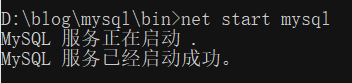
-
登录数据库:
mysql -u root -p,输入复制的密码(手动输入)
-
马上更改密码:
alter user 'root'@'localhost' identified by '新密码';(注意分号),提交:commit;

-
退出数据库:
quit;(/q或者ctrl^z)
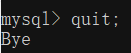
-
将mysql的bin配置环境变量中(方便启动时不用切换目录)
五、php连接mysql
此处使用的版本为php7 连接数据库与<5.X有很大不同
- 修改php.ini(之前已经配置过php.ini的一处ext.dir)
①去掉下面语句的分号:
;extension=mysqli
;extension=pdo_mysql
②在extension代码区下方添加:
extension=php_mysqli.dll
extension=php_pdo_mysql.dll
测试php能否加载mysqli模块:
在apache的htdocs下建立info.php
<?php
phpinfo();
?>
浏览器打开info.php:
 加载了mysqli的模块,配置成功
加载了mysqli的模块,配置成功
测试php能否操作(连接)数据库:
在apache的htdocs下建立test.php
<?php
$db=@new mysqli('127.0.0.1','root','mysqladmin');
if($db->connect_error)
{
die('Connection failed:'.$db->connect_error);
}
else echo '<h2>Connetion successful</h2>';
?>

跳步配置php.ini的注意要重启apache服务 勿谓言之不预!